Mundarija
Ushbu maqolada biz sizga 6 usullarini ko'rsatamiz. . Usullarimizni namoyish qilish uchun biz 3 ustunli maʼlumotlar toʻplamini oldik: “ No. ”, “ Ism ” va “ Avtomobil ”.

Amaliy daftarni yuklab oling
Raqamlar tartibida.xlsx
6 usul Excelda raqamlarni son tartibida joylashtirish
1. Excelda raqamlarni raqamli tartibda joylashtirish uchun kontekst menyusidan foydalanish
Birinchi usul uchun biz Kontekst menyusidan foydalanamiz. uchun raqamlarni raqamli tartibda qo'ying.
Qadamlar:
- Birinchidan,
hujayra diapazoni B5:B10 . - Ikkinchidan, Kontekst menyusi ni ochish uchun sichqonchaning o'ng tugmasi tugmasini bosing.
- Uchinchidan, Sort >>> “ Kichikdan kattaga saralash ”ni tanlang.

Tartiblash boʻyicha ogohlantirish oynasi paydo boʻladi.
- Keyin, “ Tanlovni kengaytirish ”ni tanlang.
- Nihoyat, Sart tugmasini bosing.

Shunday qilib, biz raqamlarni raqamli tartibda qo'yamiz.

Batafsil o'qing: Excel raqamlarni to'g'ri saralamayapti (yechimlari bilan 4 ta sabab)
2. Filtr menyusidan foydalanib Excelda raqamlarni son tartibiga qo'ying
Ushbu usulda biz raqamlar ni raqamli tartibda qo'yish uchun Filtr menyusidan foydalaniladi.
Qadamlar:
- Birinchidan, yacheyka diapazonini tanlang B4:D10 .
- Ikkinchidan, Uy sahifasidan >>> Sartlash & Filtr >>> Filtr -ni tanlang.

Bu Filtr tugmalari ni ustunlarimizga olib keladi .
- Uchinchidan, “ No. ” ustun ning Filtr tugmasini bosing.
- Nihoyat, “ Kichikdan kattaga saralash ”ni tanlang.

Xulosa qilib aytganda, biz raqamlarimizni saralab oldik ortib borayotgan tartibda .

Batafsil o'qing: [Tuzat:] Saralash va filtrlash Excelda ishlamaydi
3. Raqamlarni son tartibida joylashtirish uchun lentadan saralash funksiyasini qo‘shish
Uchinchi usul uchun biz Maxsus tartiblash funksiyasidan foydalanamiz. Raqamlarni raqamlar tartibida qo'yish uchun tasma.
Qadamlar:
- Birinchidan , hujayra diapazoni B4:D10 ni tanlang.
- Ikkinchidan, Ma'lumotlar yorlig'idan >>> Tartiblash -ni tanlang.
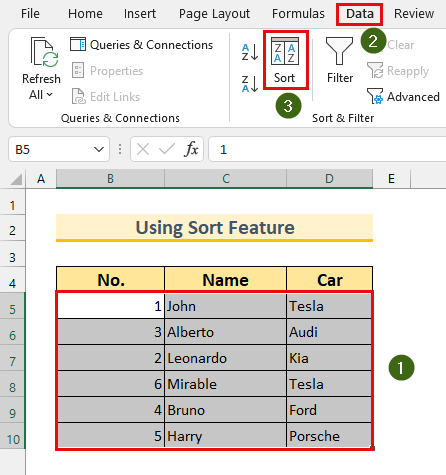
Tartiblash dialog oynasi paydo bo'ladi.
- Uchinchidan , Sartlash boʻyicha ochiladigan oynadan “ No. ” ni tanlang.
- Keyin, qoʻyish a ishonch hosil qiling. “ Mening maʼlumotlarimda sarlavhalar bor ”da belgi belgilang.
- Nihoyat, OK tugmasini bosing.

Shunday qilib, biz birinchi ustun ni raqamli tartibda joylashtiramiz.
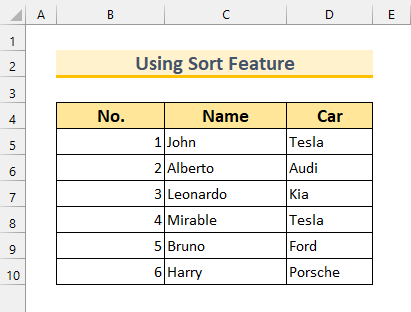
Batafsil o'qing: Excelda raqamlarni qanday saralash mumkin (8 tezkor usul)
O'xshash o'qishlar
- Qanday qilib Exceldan foydalanish uchunMa'lumotlarni saralash uchun yorliq (7 ta oson usul)
- Excelda noyob ro'yxatni qanday saralash mumkin (10 ta foydali usul)
- [Yechildi!] Excel Saralash ishlamayapti (2 ta yechim)
- Excel-da Saralash tugmachasini qanday qo'shish kerak (7 usul)
- Excelda IP-manzilni qanday saralash mumkin ( 6 Usul)
4. SORT funktsiyasini qo'llash orqali Excelda raqamlarni son tartibiga qo'ying
Ushbu bo'limda biz SORT funksiyasidan foydalanamiz. - raqamlarni raqamli tartibda qo'ying.
Qadamlar:
- Birinchidan, quyidagilarni kiriting B13 katakchadagi formula.
=SORT(B5:D10,1,1)
Formulalarni taqsimlash
- Bu yerda biz tartiblash hujayra diapazoni B5:D10 .
- U yerda bu formulada ikkita 1 . Birinchi 1 bizning birinchi ustunimizni ko'rsatishdir. Bundan tashqari, ikkinchi 1 tartibni o'sish tartibida olishdir.
- Bu qiymatlarning ikkalasi ham standart qiymatlardir. Demak, biz bularni o'tkazib yuboramiz va quyidagi formulani ham yozamiz.
=SORT(B5:D10) 
- Nihoyat, ENTER tugmasini bosing.
Bundan so'ng bu Formulani avtomatik to'ldirish hujayralarning qolgan qismiga< . Bundan tashqari, yakuniy bosqich shunday bo'lishi kerak.
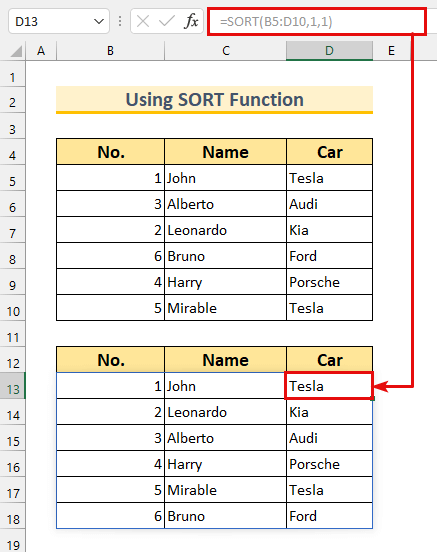
Batafsil o'qing: Excel VBA-da Saralash funksiyasidan qanday foydalanish kerak (8 ta mos misol)
5. KICHIK & Raqamlarni raqamli tartibda joylashtirish uchun ROWS funktsiyalari
Ushbu usulda biz KICHIK va QATLAR funksiyalari raqamlarni raqamli tartibda qo'yish. Bundan tashqari, biz yangi ma'lumotlar to'plamini oldik.

Qadamlar:
- Birinchi navbatda,
yacheyka C5 .
=SMALL($B$5:$B$10,ROWS($B$5:B5))
Formula taqsimoti
- QATRLAR($B$5:B5)
- Chiqish: 1 .
- 1>ROWS funksiyasi diapazondagi satr ning raqamini qaytaradi. Bizning diapazonimiz 1 . Demak, qator ning soni 1 .
- Bizning formulamiz KICHIK($B) ga kamayadi. $5:$B$10,1)
- Chiqish: 1 .
- KICHIK funksiyasi k<2 ni qaytaradi> chi eng kichik qiymat diapazondan. Bu erda biz 1 st eng kichik qiymatini B5:B10 diapazonidan olamiz. Shunday qilib, biz 1 oldik.
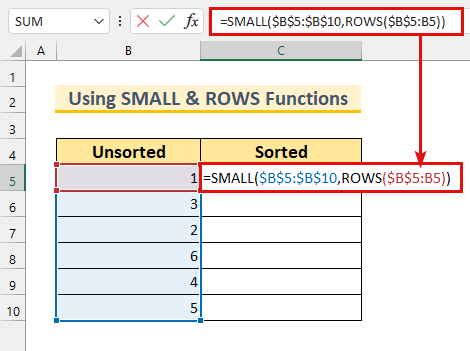
- Ikkinchidan, ENTER tugmasini bosing.
Yuqorida aytib o'tganimizdek, biz 1 olamiz.
- Nihoyat, To'ldirish dastagi dan foydalaning. Avtomatik to'ldirish formula.

Xulosa qilib, biz sizga raqamlarni qo'yishning yana bir usulini ko'rsatdik. 1>raqamli tartib .

Batafsil o'qing: Formula yordamida Excelda ma'lumotlarni qanday saralash mumkin
6. KICHIK & amp; ROW funktsiyalari
Oxirgi usulda biz QAT va KICHIK funktsiyalardan raqamlarni qo'yish uchun foydalanamiz. ko'tarilish tartibi .
Qadamlar:
- Avval hujayra diapazonini tanlang B5:D10 .
- Ikkinchidan, quyidagi formulani kiriting.
=SMALL($B$5:$B$10,ROW(B5)-4)
Formula taqsimoti
- ROW(B5)-4
- Chiqish: 1 .
- QAT funksiyasi yacheyka ning qator raqami ni qaytaradi. Bu yerda ROW(B5) 5 qiymatini qaytaradi. Biroq, biz 1 qiymatini xohlaymiz, shuning uchun biz 4 ni yacheyka dan ayirdik.
- Bizning formula KICHIK($B$5:$B$10,1)
- ga kamayadi Chiqish: 1 .
- KICHIK funksiya diapazondan k -chi eng kichik qiymatni qaytaradi. Bu erda biz 1 st eng kichik qiymatini B5:B10 diapazonidan olamiz. Shunday qilib, biz 1 oldik.
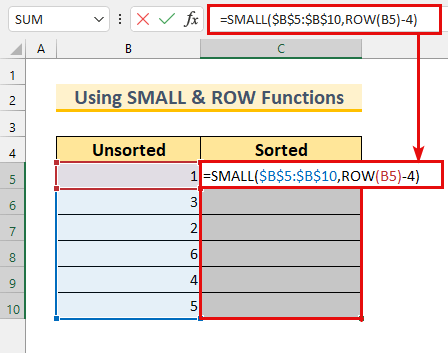
- Uchinchidan, CTRL + tugmasini bosing. ENTER .
Shunday qilib, biz raqamlarni son tartibida qo'yish ning oxirgi usulini yakunladik. .

Batafsil o'qing: Formula yordamida Excelda raqamlarni o'sish tartibida qanday joylashtirish kerak
Nima qilish kerak? Esda tuting
- SARTALASH funksiyasi faqat Microsoft 365 va Office 2021 da mavjud.
- Agar mavjud bo'lsa hujayra diapazonida B13:D18 oldindan mavjud bo'lgan qiymat bo'lsa, biz “ #SPILL ” xatosini olamiz .
- 5 va usullarda mutlaq hujayra havolalari dan foydalanganingizga ishonch hosil qiling. 6 .
Amaliyot bo'limi
Biz Excel faylidagi har bir usul uchun amaliyot ma'lumotlar to'plamini taqdim etdik.

Xulosa
Biz sizga raqamlarni raqamli tartibda qo'yishning 6 usullarini ko'rsatdik. Excel da. Agar biron bir muammoga duch kelsangiz, quyida sharh qoldiring. O'qiganingiz uchun tashakkur, muvaffaqiyatda davom eting!

